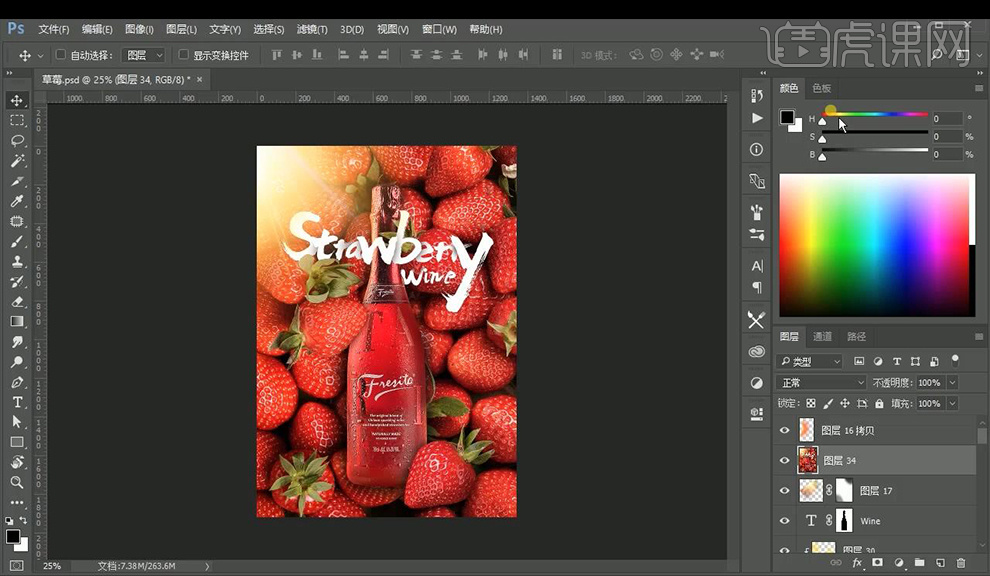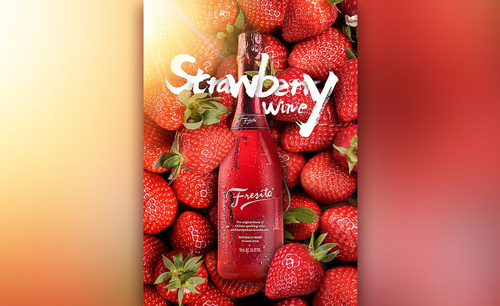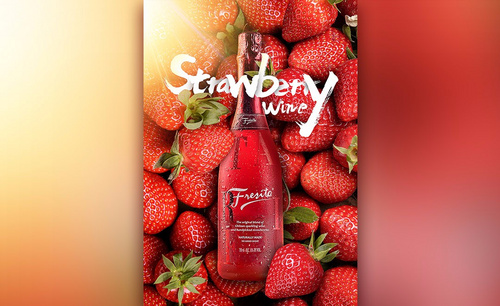用PS设计美味草莓酒宣传海报
发布时间:暂无
1.使用【PS】新建画布,【1340x1920】,拖入我们的素材草莓进行摆放。
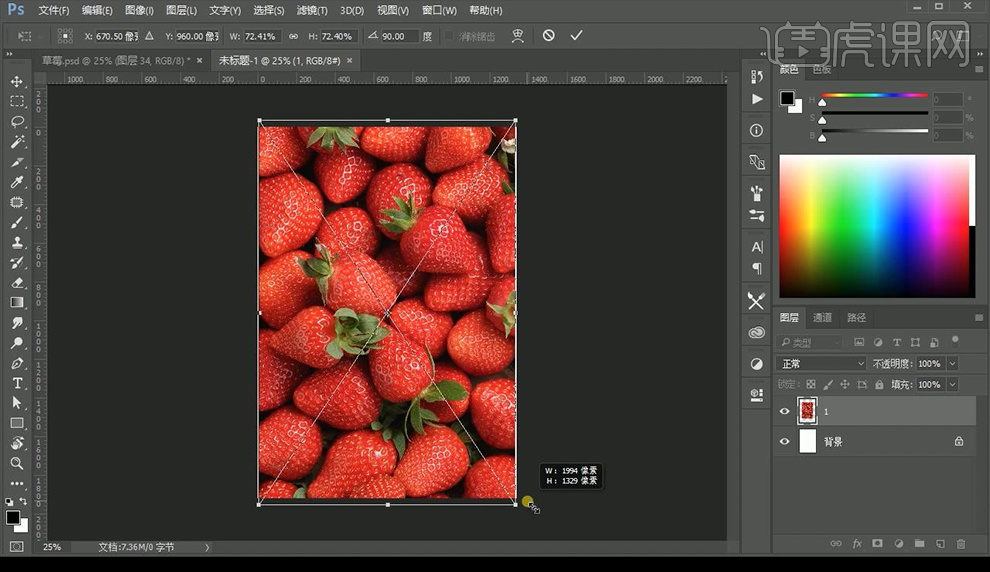
2.然后拖入我们的瓶子,将其使用【钢笔工具】抠选出来反选添加蒙版遮盖白色部分。
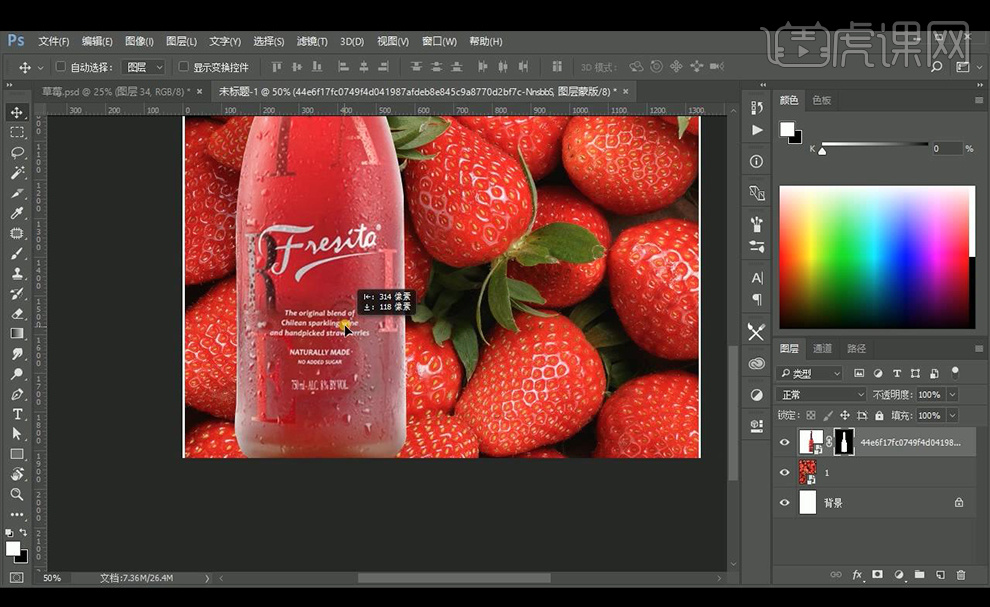
3.然后我们新建图层使用【画笔工具】在瓶子下面进行涂抹阴影效果。
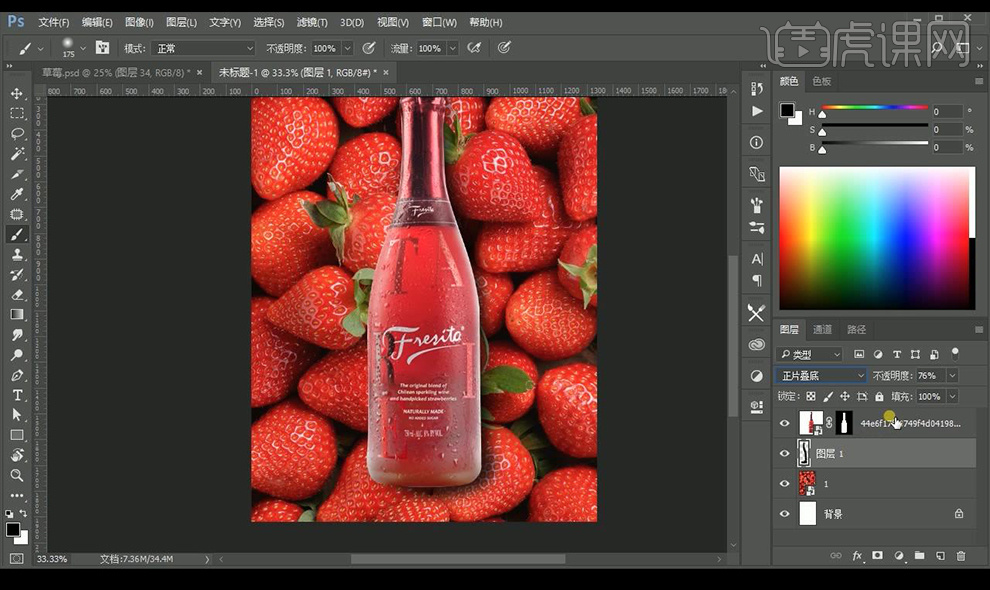
4.拖入另一张草莓素材添加蒙版使用【画笔工具】黑色进行涂抹隐藏不需要部分。

5.将右侧草莓部分进行抠选复制放到瓶子上方然后进行添加瓶子对其造成的阴影。
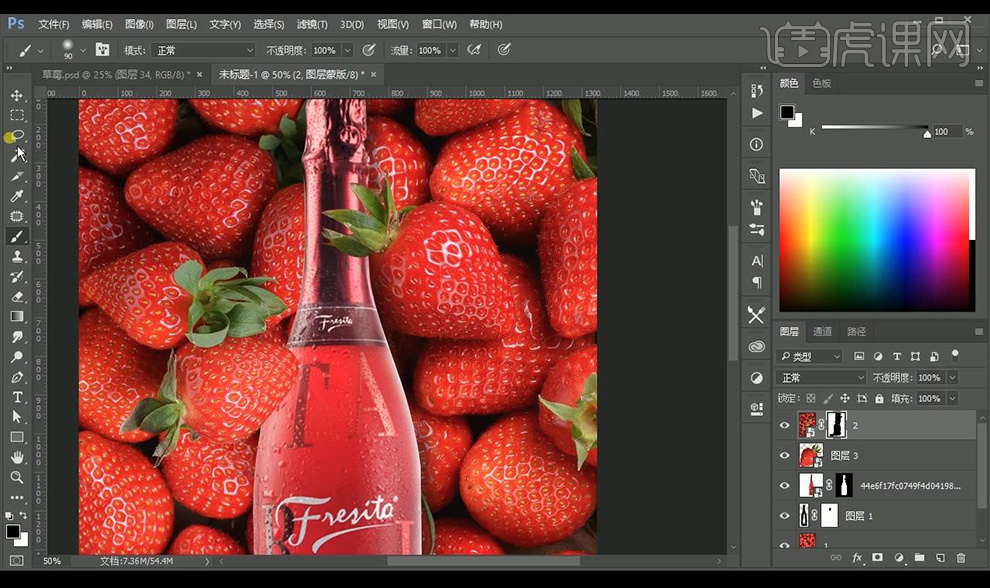
6.然后新建图层在瓶子底部进行涂抹黑色,降低不透明度。
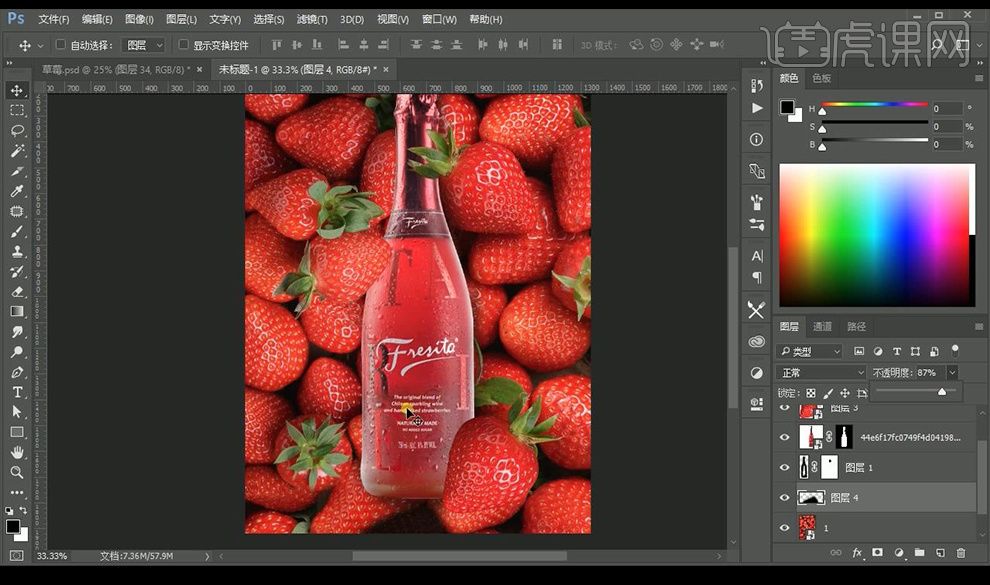
7.然后我们对瓶子进行调整【色相饱和度】调整如图所示。
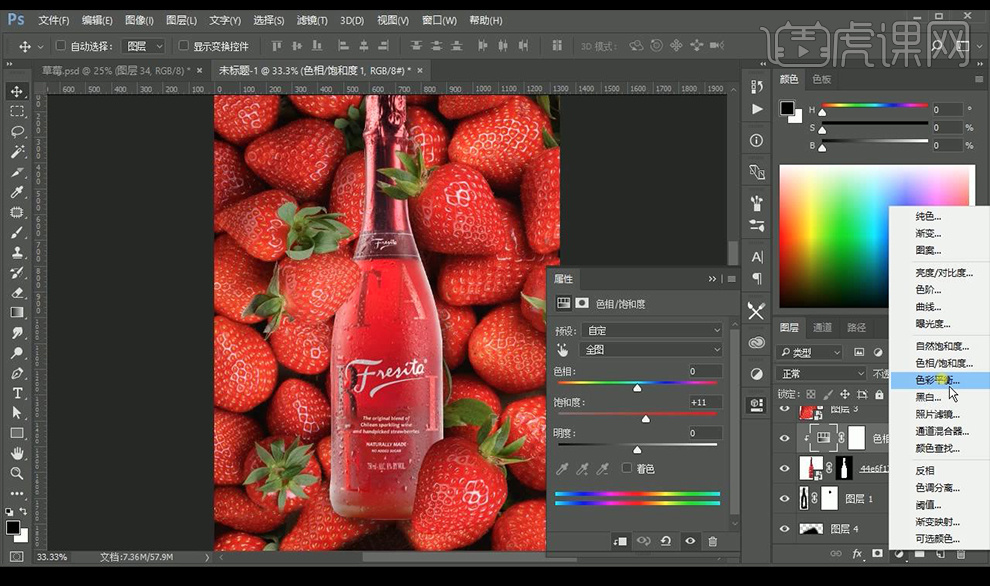
8.然后我们再进行调整【色彩平衡】调整如图所示。
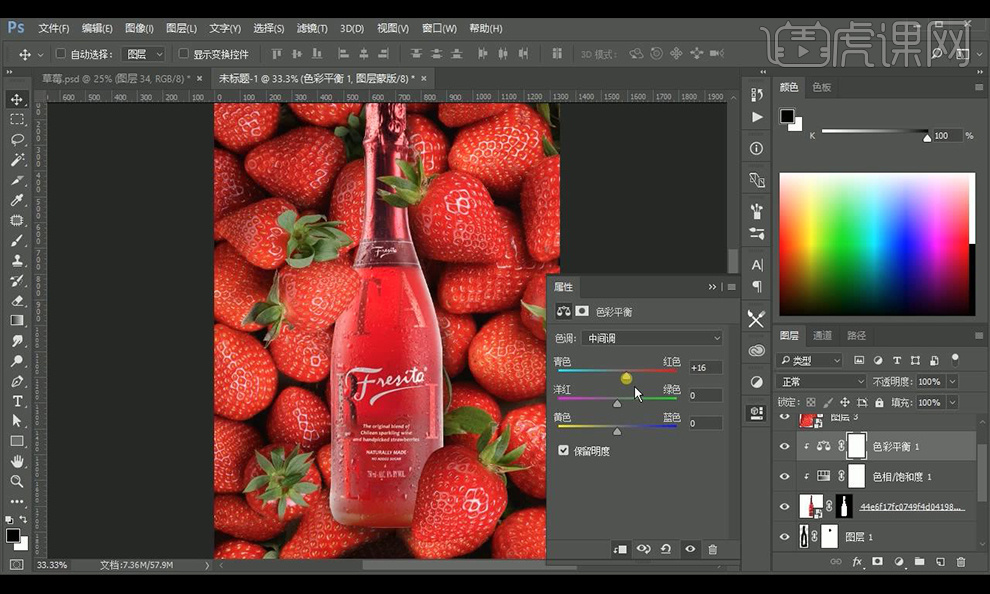
9.新建图层创建剪切蒙版混合模式为【线性加深】使用【画笔工具】进行涂抹浅橙色。
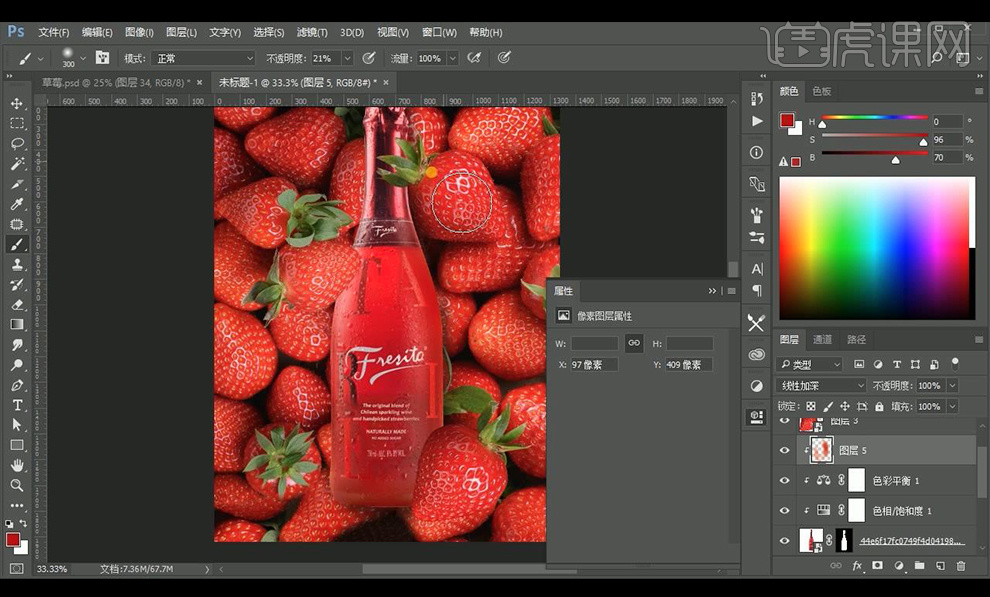
10.再新建一层创建剪切蒙版,进行涂抹一些黄色的光在亮部,混合模式为【线性减淡】,降低不透明度。
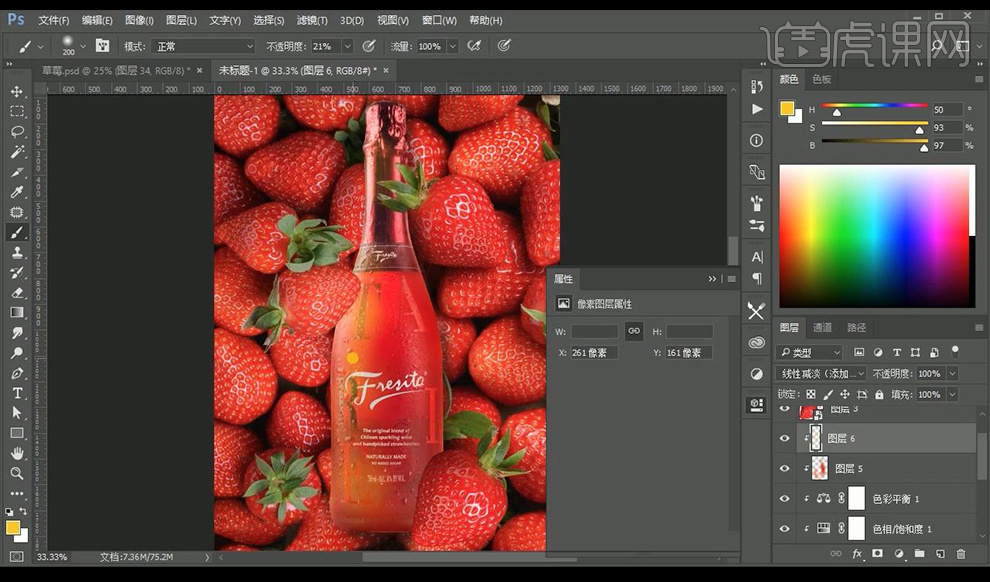
11.再新建一层创建剪切蒙版,进行涂抹一些黑色的光在暗部,混合模式为【正片叠底】,降低不透明度。
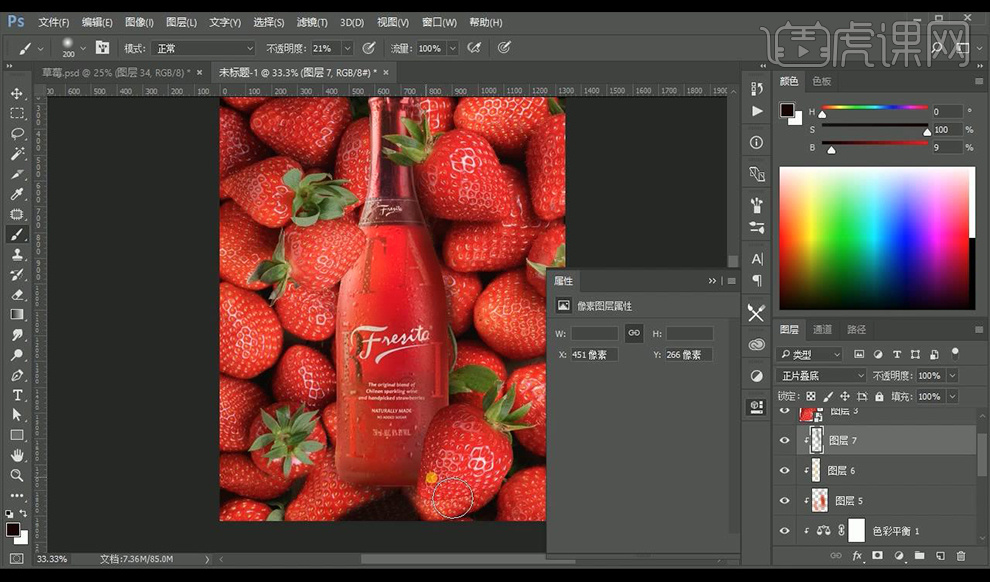
12.然后调整一层【曲线】加强对比效果。
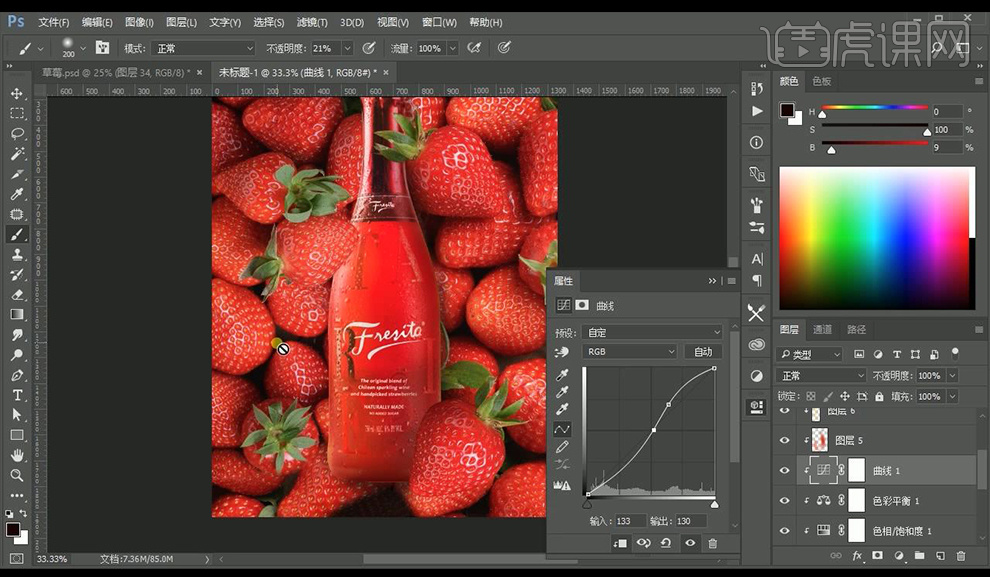
13.然后新建图层创建剪切蒙版然后进行涂抹一下草莓给瓶子带来的投影效果,降低不透明度。
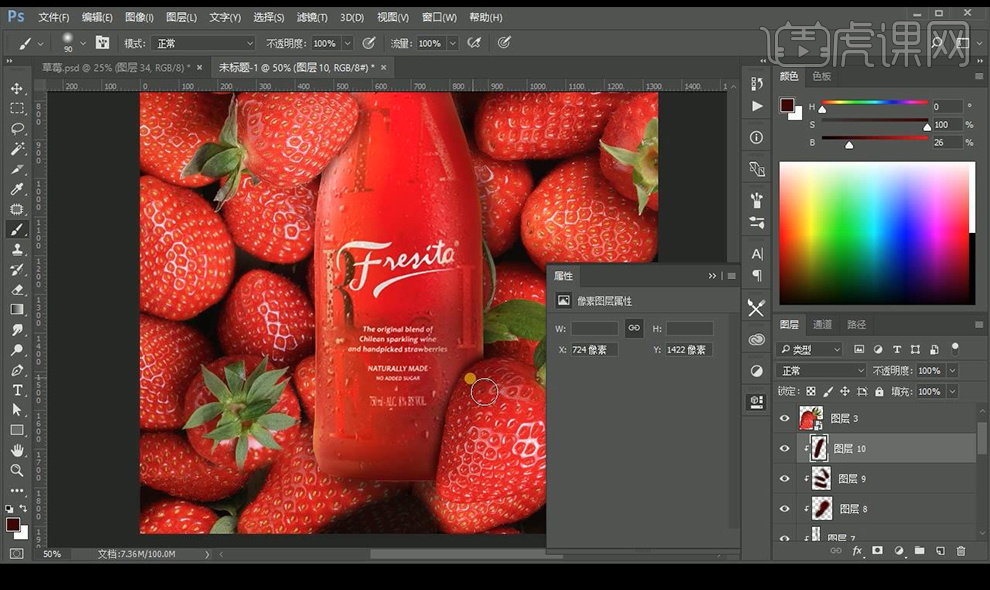
14.拖入光效素材放大摆放在左上角,使用【画笔工具】进行涂抹红色点,在涂抹黄色点,缩小画笔涂抹白色点,混合模式为【滤色】。
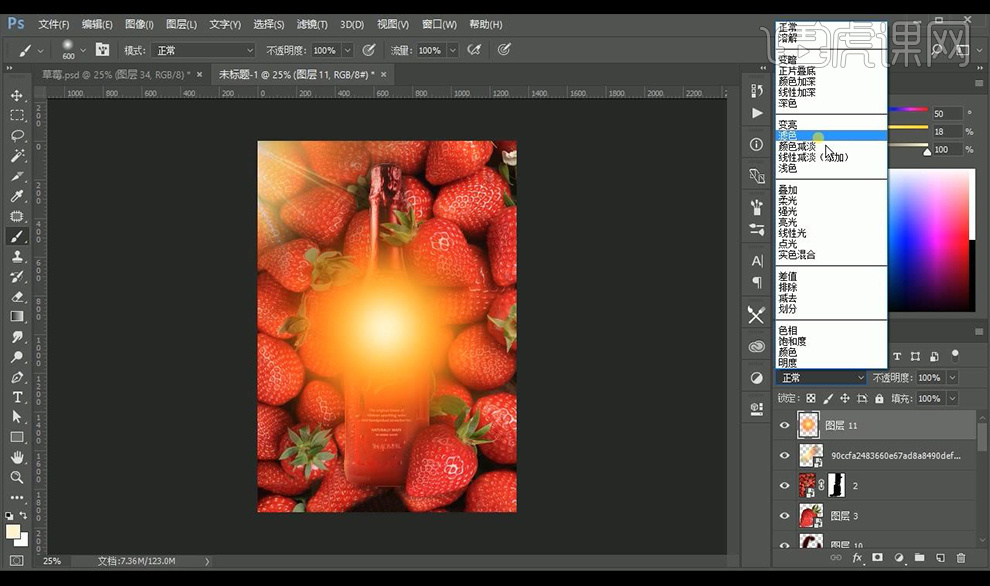
15.然后将其摆放到光效素材上结合,【ctrl+shift+Alt+E】盖印图层,转为智能对象。
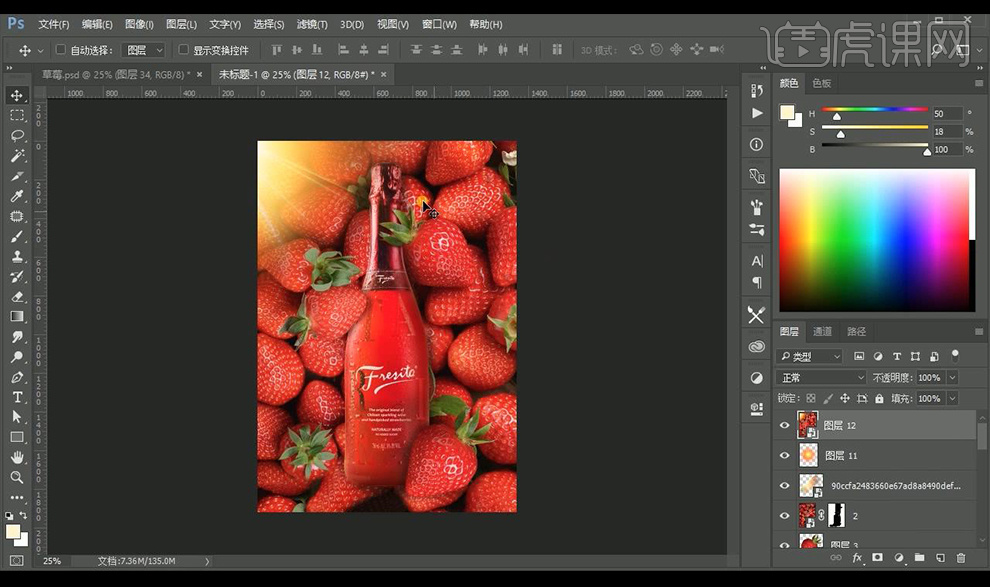
16.然后进行调整【Camera Raw】-【基本】调整如图所示。
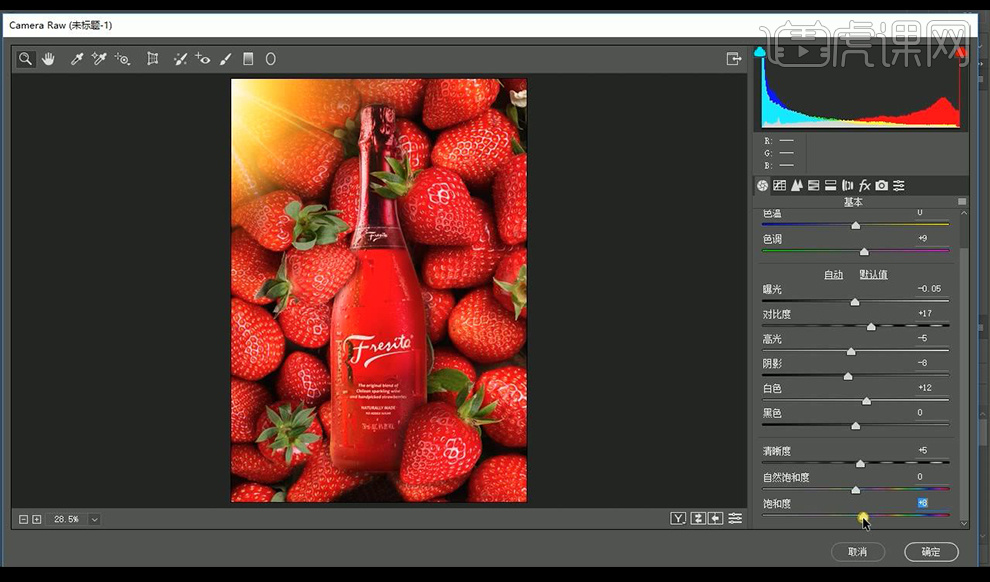
17.然后进行调整【Camera Raw】-【HSL/灰度】调整如图所示。
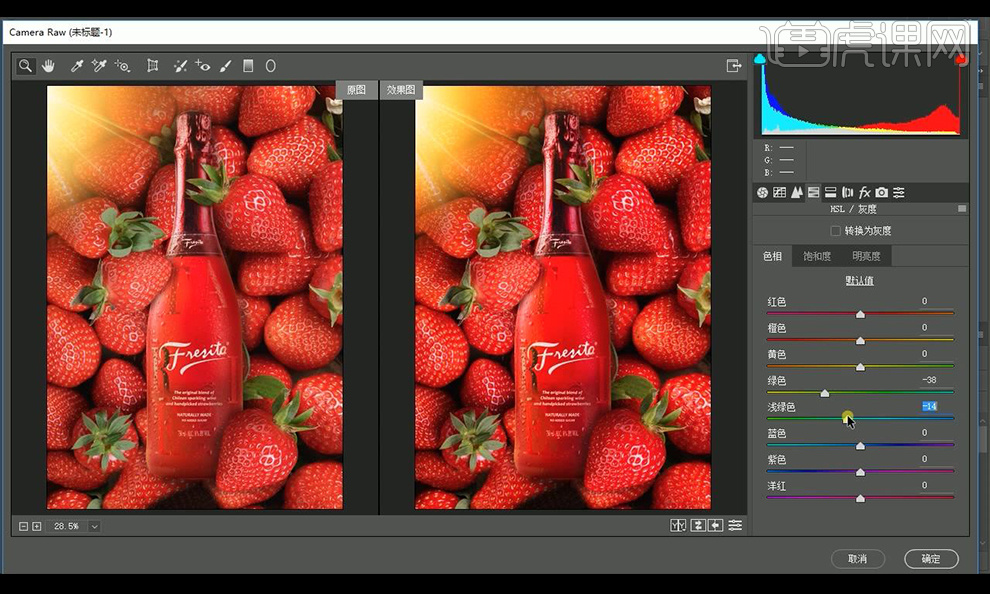
18.然后输入英文文案使用字体【汉仪尚巍手书】,将字母进行单独输入修改大小摆放。
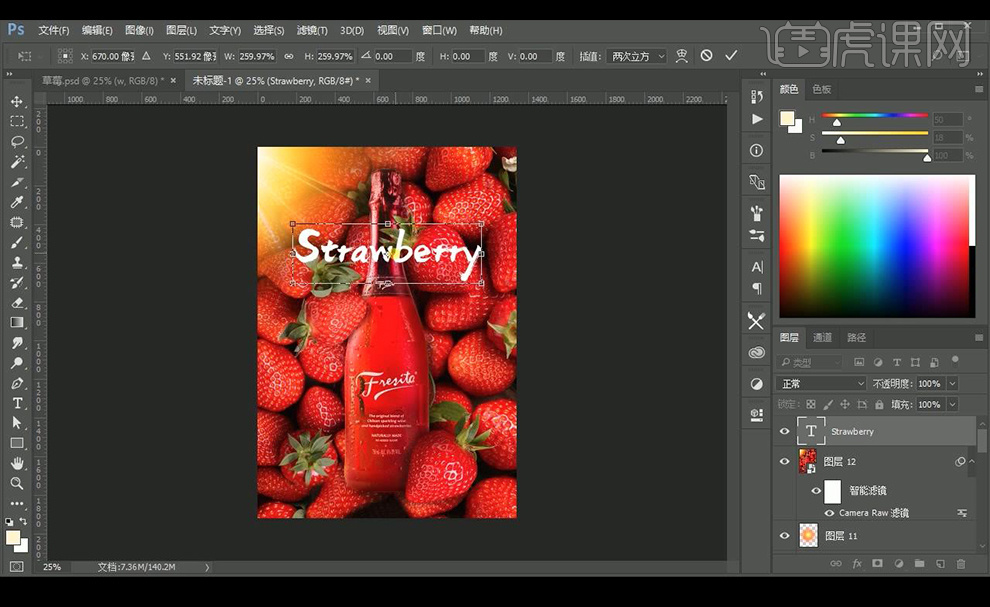
19.然后新建图层涂抹一个灰色的点,之后进行创建剪切蒙版到文字上做成投影效果。
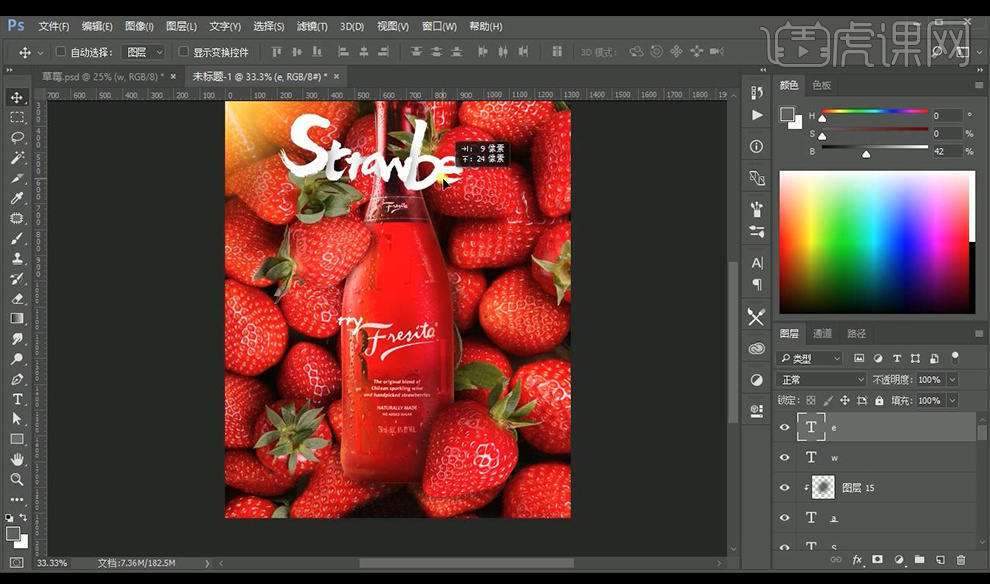
20.【ctrl+shift+Alt+E】盖印图层,点击【滤镜】-【自定】调整如图所示。
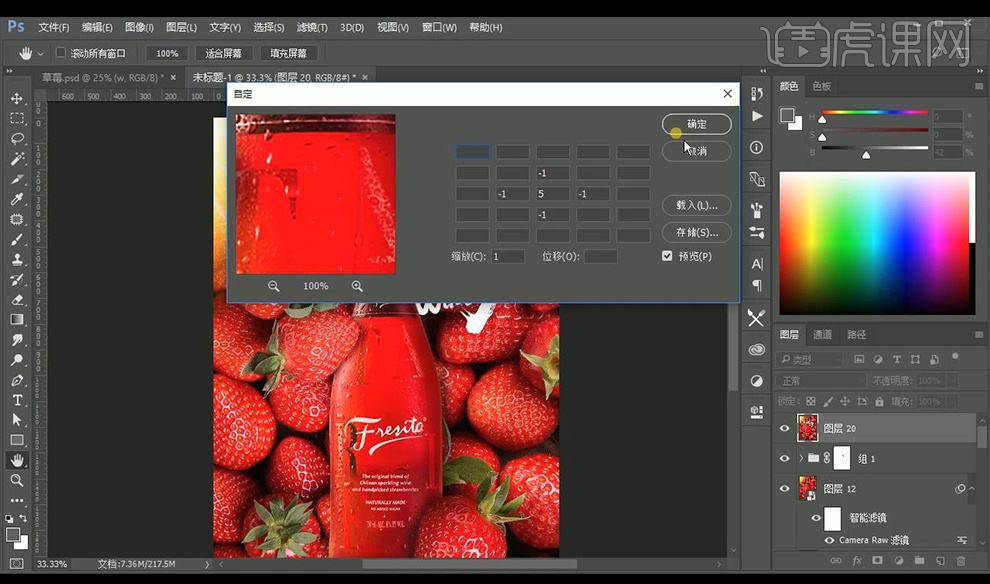
21.最终效果如图所示。